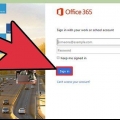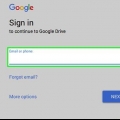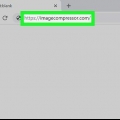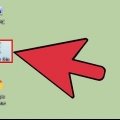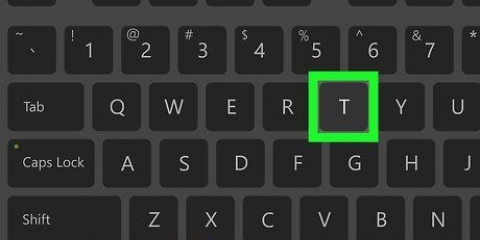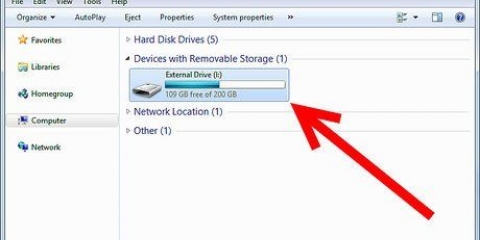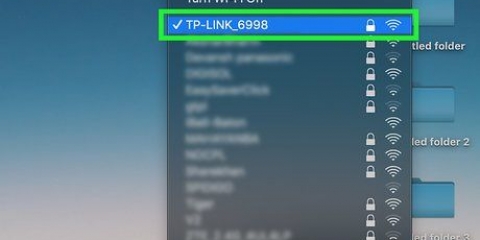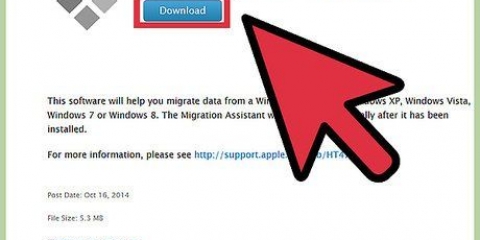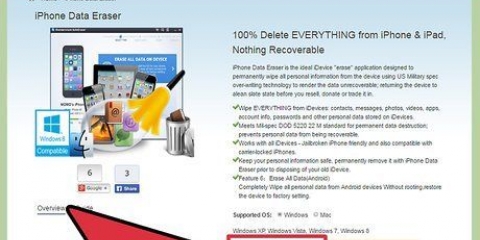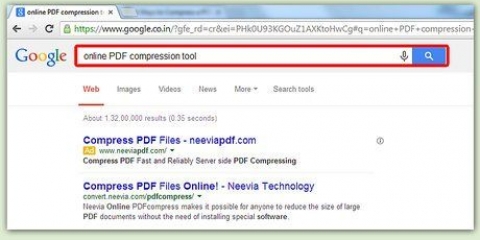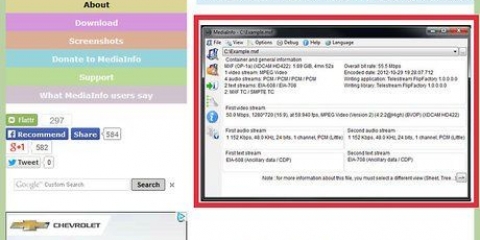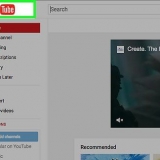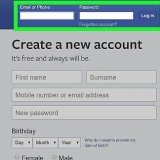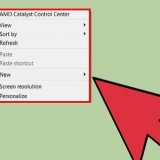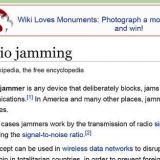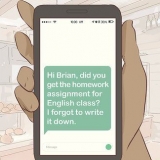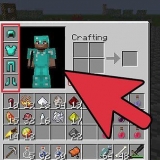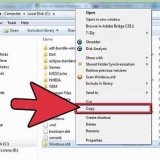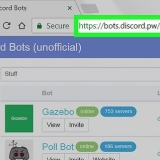7-Zip – Højreklik på den fil eller mappe, du vil komprimere, og vælg `7-Zip` → `Tilføj til arkiv`. I menuen `Tilføj til arkiv` kan du indstille komprimeringsmulighederne. Bemærk, at en forøgelse af komprimeringsniveauerne kan øge den tid, det tager at komprimere, markant. For maksimal komprimering skal du indstille `Kompressionsniveau` til `Ultra`. Indstil `Library Size` til en værdi, der er ti gange mindre end den tilgængelige hukommelse på din pc. Et stort bibliotek betyder bedre komprimering, men hukommelseskravene er ti gange så store som bibliotekets størrelse. Indstil `Solid Block size` til `Solid` for den bedste komprimering. WinRAR - Højreklik på den fil eller mappe, du vil komprimere, og vælg `Tilføj til arkiv` med WinRAR-logoet. Bemærk, at en forøgelse af komprimeringsniveauerne kan øge den tid, det tager at komprimere, markant. På fanen Generelt skal du vælge `Bedst` fra rullemenuen `Kompressionsmetode`. Sørg for, at `Library Size` er indstillet til `5096 KB`. Sæt kryds ved `Opret solidt arkiv`. Klik på fanen Avanceret og derefter på knappen Komprimering. Indstil `Tekstkomprimering` til `Automatisk`. arkiver - Archiver har ikke så mange muligheder som Windows-modstykket, men du kan indstille komprimeringsniveauet, når du opretter et arkiv. Bemærk, at en forøgelse af komprimeringsniveauerne kan øge den tid, det tager at komprimere, markant.
7-Zip – Fra menuen `Tilføj til arkiv` kan du bruge rullemenuen `Opdel til volumen` til at vælge mellem en række forskellige forudindstillede størrelser. Du kan også indtaste en foretrukken størrelse. Hver del vil have den størrelse, du har tildelt, med den sidste del på størrelse med det, der er tilbage. WinRAR - På fanen Generelt i menuen `Arkivnavn og parametre` skal du bruge `Opdel til volumener, størrelse` til at vælge størrelsen på hver komponentfil. Du kan også angive brugerdefinerede størrelser og bruge følgende rullemenu til at angive enheden (byte, kilobyte, megabyte osv.).). Hver del vil have den størrelse, du har angivet, med den sidste del på størrelse med det, der er tilbage. arkiver - Klik på knappen `Opdel` i menuen Arkiver efter tilføjelse af filen. Indstil størrelsen på hver delfil. Derefter kan du indstille komprimeringen for filen.
Videoer er store bidder af data, der ikke let kan komprimeres, når du vil tilføje dem til et arkiv ved hjælp af ovenstående metode. Endnu bedre, omkode filen med Avidemux, hvilket reducerer størrelsen på filen markant på bekostning af noget af kvaliteten. Filmfiler, du har downloadet fra en onlinekilde, er sandsynligvis allerede komprimeret. Hvis du komprimerer dette endnu mere, vil slutresultatet være praktisk talt umuligt at se, eller det vil egentlig ikke bidrage til en væsentlig mindre fil. Det er ikke muligt at pakke en komprimeret video ud igen. Du bør altid beholde den ukomprimerede version som en separat fil, så du ikke mister originalen. 









.jpg, .tiff og .jpg er alle tabsfrie formater. .jpg er det mest almindelige format med tab.


Hvis du vil begynde at komprimere et billede, skal du vælge .jpg som filtype. Hvis du vil begynde at komprimere et billede med mindre end 256 farver, skal du vælge .jpg som din filtype. Hvis du vil komprimere et skærmbillede, tegning, tegneserie eller andet unaturligt billede, skal du vælge .jpg. Hvis du vil komprimere et billede med lag i og beholde lagene, skal du vælge det .tiff-format (bemærk at .tiff betragtes ikke som en form for kompression). 






.mp3 er det mest almindelige format for musik, fordi det giver god komprimering uden væsentligt kvalitetstab. Den er også velegnet til næsten enhver enhed. .Flac er en tabsfri kompression. Det er velegnet, hvis du vil afspille lyden gennem et lydsystem af høj kvalitet, men det er ikke kompatibelt med mange enheder. .flac vil heller ikke reducere størrelsen af en fil drastisk.

Komprimer store filer
Indhold
Det er nemt at komprimere filer i moderne operativsystemer, men tingene kan blive lidt mere komplekse med store filer. Hvis filerne er for store, vil du ikke kunne bruge dit operativsystems indbyggede komprimeringssoftware. Heldigvis findes der programmer derude, som kan komprimere filer af enhver størrelse, og som med de rigtige indstillinger (i teorien) er i stand til at reducere størrelsen på en fil en hel del. Hvis du forsøger at gemme dine mediefiler med begrænset diskplads, er der forskellige billed-, video- og lydformater, der giver dig mulighed for at komprimere disse filer uden at miste for meget kvalitet.
Trin
Før du starter

1. Forstå, at ikke alle filer kan gøres meget mindre. Komprimering fungerer ved at erstatte en streng af tegn i en fil med den samme mindre streng af tegn, hvilket resulterer i en mindre fil. Ikke alle filer egner sig godt til komprimering, og det er muligvis ikke muligt at gøre en fil meget mindre end dens oprindelige størrelse.

2. Denne artikel handler om at komprimere filer, der er for store til standardkomprimeringssoftwaren, og hvordan man komprimerer mediefiler. Hvis du vil lære at flette flere filer til en enkelt komprimeret arkivfil ved hjælp af dit operativsystems software, skal du klikke her.
Metode 1 af 4: Brug af software til komprimering af store filer og mapper

1. Download et alternativt komprimeringsværktøj til filer større end 4 GB. Den indbyggede komprimeringssoftware på de fleste operativsystemer går ikke ud over 4 GB data i en enkelt ZIP-fil. Hvis du skal komprimere en større fil, skal du installere anden software.
- Husk, at når du deler zip-filer, skal modtageren bruge et program til at åbne den type fil, du har oprettet.
- 7-Zip er et af de mest populære open source-programmer til Windows. Du kan downloade det gratis fra 7-lynlås.org/download.html.
- WinRAR er et kraftfuldt kommercielt program til Windows og Mac, til højeffektiv komprimering.
- Archiver er et af de mest populære komprimeringsprogrammer til Mac, som giver dig mulighed for at oprette arkivfiler i både 7-Zip- og RAR-formater ud over dets oprindelige format.

2. Juster dine komprimeringsindstillinger. Med standardindstillingerne komprimerer 7-Zip og WinRAR normalt mere effektivt end den komprimeringssoftware, der er indbygget i operativsystemet. Du kan gøre komprimeringen endnu større ved at justere nogle indstillinger.

3. Opdel en stor komprimeret fil i flere mindre filer. En af fordelene ved andre komprimeringsværktøjer er evnen til at oprette flerdelte arkiver. Du kan f.eks. tag en 12 GB mappe og opdel den i tre mindre filer, der hver især passer på en DVD. Du skal bruge alle delene for at udpakke de originale filer, så sørg for at du ikke mister nogen af filerne.
Metode 2 af 4: Komprimering af store videofiler

1. Download Avidemux. Dette er en gratis open source videoredigerer, der giver dig mulighed for nemt at komprimere og konvertere videofiler. Du kan downloade den fra fixounet.gratis.fr/avidemux/. Den er tilgængelig til Windows, Mac og Linux.

2. Start Avidemux og åbn videofilen. Klik på `Filer` → `Åbn` for at finde filen på din computer. Det kan tage et par minutter, før videoen indlæses.

3. Indstil rullemenuen `Video Output` til `Mpeg4 AVC (x264)`. Dette er formatet, der er kompatibelt med din konverterede video.

4. Indstil rullemenuen `Audio Output` til `AAC (Faac)`. Komprimerer videoens lydspor for at reducere størrelsen.

5. Indstil `Output Format` til `MP4 Mixer`. Dette sikrer, at videoen kan afspilles på så mange enheder som muligt.

6. tryk på knappen .Konfigurer i afsnittet `Videooutput`.

7. Find sektionen `Forholdsindstillinger` på fanen .Generel .

8. Vælg `Videoformat` fra rullemenuen. Indtast målstørrelsen for den konverterede video. Avidemux vil justere indstillingerne for at komme så tæt på målstørrelsen som muligt, men den kan være lidt op eller ned.
Bemærk, at indstilling af en størrelse væsentligt mindre end originalen vil drastisk reducere kvaliteten af målfilen.

9. Klik på knappen `Gem video`. Du bliver bedt om at give et navn til videoen, hvorefter komprimeringen kan begynde. Afhængigt af længden af videoen og kvalitetsindstillingerne, kan det tage noget tid at fuldføre.
Metode 3 af 4: Komprimering af store billeder

1. Forstå hvilken slags filer der kan komprimeres. De fleste billeder, du downloader online, er allerede komprimerede. Filformaterne .jpg, .jpgt og .jpg er alle former for komprimering, og yderligere komprimering vil kraftigt forringe kvaliteten. Billedkomprimeringen er meget nyttig, når man arbejder med billeder direkte fra digitalkameraet eller .bmp filer.
- Det er ikke muligt at dekomprimere et komprimeret billede. Opbevar altid den originale version som en separat fil, så du ikke mister originalen.

2. Forstå forskellen mellem `tabsfri` (præcis reversibel) og `tabsløs` (upræcis reversibel) kompression. Der er grundlæggende to forskellige typer komprimering, når det kommer til billeder: `tabsfri` og `tabsfri`. Tabsfri kompression bruges i tilfælde, hvor du har brug for en nøjagtig kopi af originalen, og bruges normalt til illustrationer, diagrammer og medicinske billeder. Tabskomprimering er beregnet til tilfælde, hvor kvalitetstab ikke umiddelbart bemærkes, og bruges almindeligvis til fotos.

3. Åbn filen i din foretrukne editor. Næsten alle billedredigeringsprogrammer understøtter komprimering ved at give dig mulighed for at gemme dit billede i et andet filformat. Når du vælger en bestemt form for kompression, får du en række valgmuligheder med hensyn til graden af kompression, du kan anvende.
Photoshop, GIMP og endda Paint giver dig mulighed for at gemme billedfiler komprimerede. Næsten al billedredigeringssoftware fungerer, selvom nogle programmer tilbyder flere muligheder for indstilling af kvalitet end andre.

4. Klik på `Filer` → `Eksporter som`. Giver dig mulighed for at gemme en kopi af den originale fil i et nyt format.
Hvis du bruger Paint eller en anden simpel billededitor, skal du bruge `Gem som` til dette.

5. Vælg dit foretrukne format fra menuen `Type`. Det format, du vælger, afhænger i høj grad af billedtypen.

6. Indstil kvalitetsindstillingerne (hvis muligt). Billedredigeringssoftware såsom Photoshop og GIMP vil bede dig om at angive kvaliteten og mængden af komprimering efter at have trykket på Eksporter. Justering af kvalitet og komprimering udføres normalt med en skyder.
Forøgelse af komprimeringen (reduktion af kvaliteten) vil resultere i en mindre fil, men der vil være fejl i det endelige resultat, og farven på billedet kan ændre sig. Du skal selv lege med indstillingerne for at finde en god balance mellem kvalitet og størrelse.
Metode 4 af 4: Komprimering af store lydfiler

1. Forstå, hvad der kan og ikke kan komprimeres. De fleste lydfiler downloader du fra internettet, som f.eks .mp3 eller .aac-filer, er allerede komprimeret. Yderligere komprimering vil højst sandsynligt kun resultere i dårligere lydkvalitet. Komprimering er bedst egnet til ukomprimerede filtyper som f.eks .wav eller .aiff.

2. Download Audacity. Dette er et gratis open source lydredigeringsprogram og tilgængeligt til Windows, Mac og Linux. Du kan downloade den fra frækhed.sourceforge.lige/.

3. Åbn den fil, du vil komprimere. Du kan blive spurgt, om du vil kopiere filen til dit Audacity-projekt; dette hjælper med at undgå at overskrive originalen ved et uheld.

4. Gør filen mono. Dette anbefales ikke til musik eller noget andet, hvor stereoeffekter er essentielle, men til fortælling eller andre optagelser, hvor hi-fi ikke er påkrævet, kan skift til mono (enkelt spor) reducere filstørrelsen betydeligt.
Klik på ▼ ud for filnavnet i projektboksen. Vælg `Opdel til mono` fra menuen.

5. Klik på `Filer` → `Eksporter lyd`. Dette åbner et vindue, hvor du kan indstille, hvor filen skal gemmes, og i hvilket format.

6. Vælg typen af komprimering. Alle formater, der er angivet i menuen `Gem som type`, er en form for komprimering, undtagen .wav og .aiff. Det format, du vælger, afhænger af kravene.

7. tryk på knappen .muligheder... for at indstille kompressionen. Når du har valgt formatet, skal du klikke på knappen Indstillinger.... De tilgængelige indstillinger afhænger af den valgte filtype.
Til .mp3, vil en lavere bitrate (bitrate) resultere i en mindre fil, men også en lavere lydkvalitet. 128 Kbps svarer omtrent til lydkvaliteten af FM-radio, mens 320 Kbps svarer omtrent til en CD.

8. Eksporter filen. Hvis du har konverteret filen til mono, bliver du spurgt, om du vil fortsætte. Audacity vil konvertere og komprimere lydfilen, og den nye fil vil blive gemt på den angivne placering.
Hvis du er en .mp3-fil, men ikke har Lame-codec, får du besked om at downloade den. Følg downloadinstruktionerne på siden og installer Lame-codec`et. Du skal muligvis genstarte eksporten.
Artikler om emnet "Komprimer store filer"
Оцените, пожалуйста статью
Populær